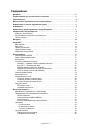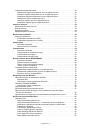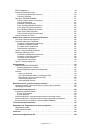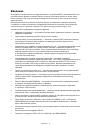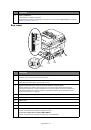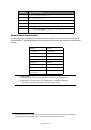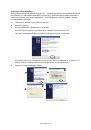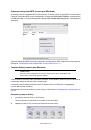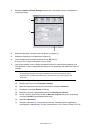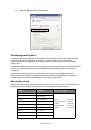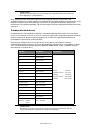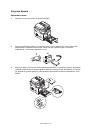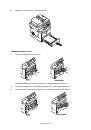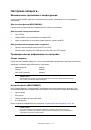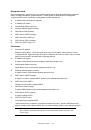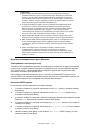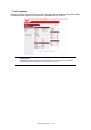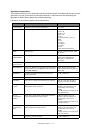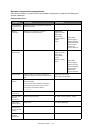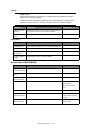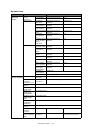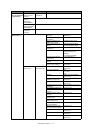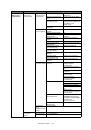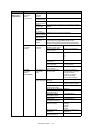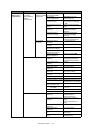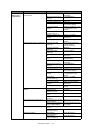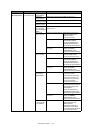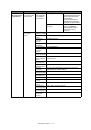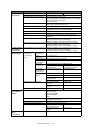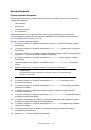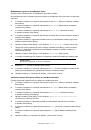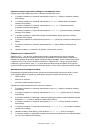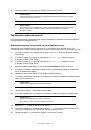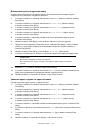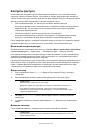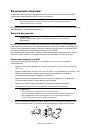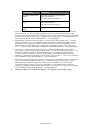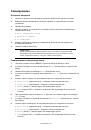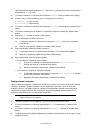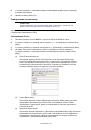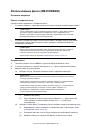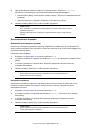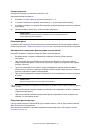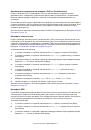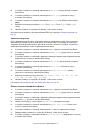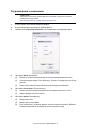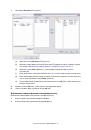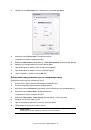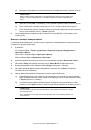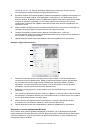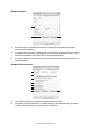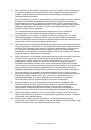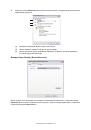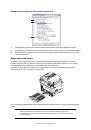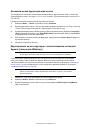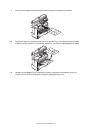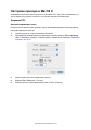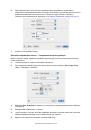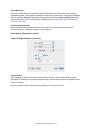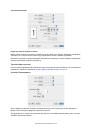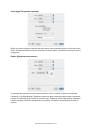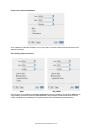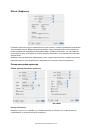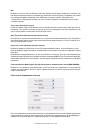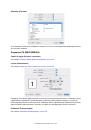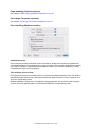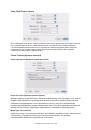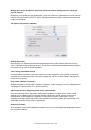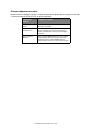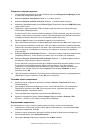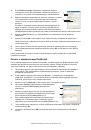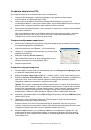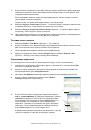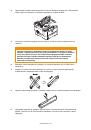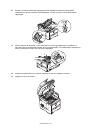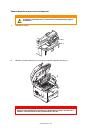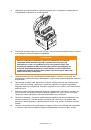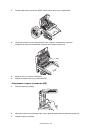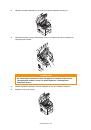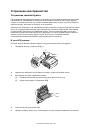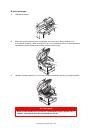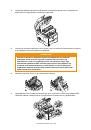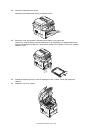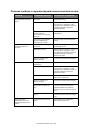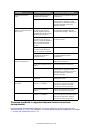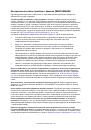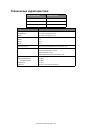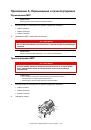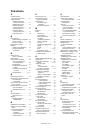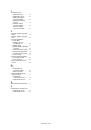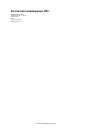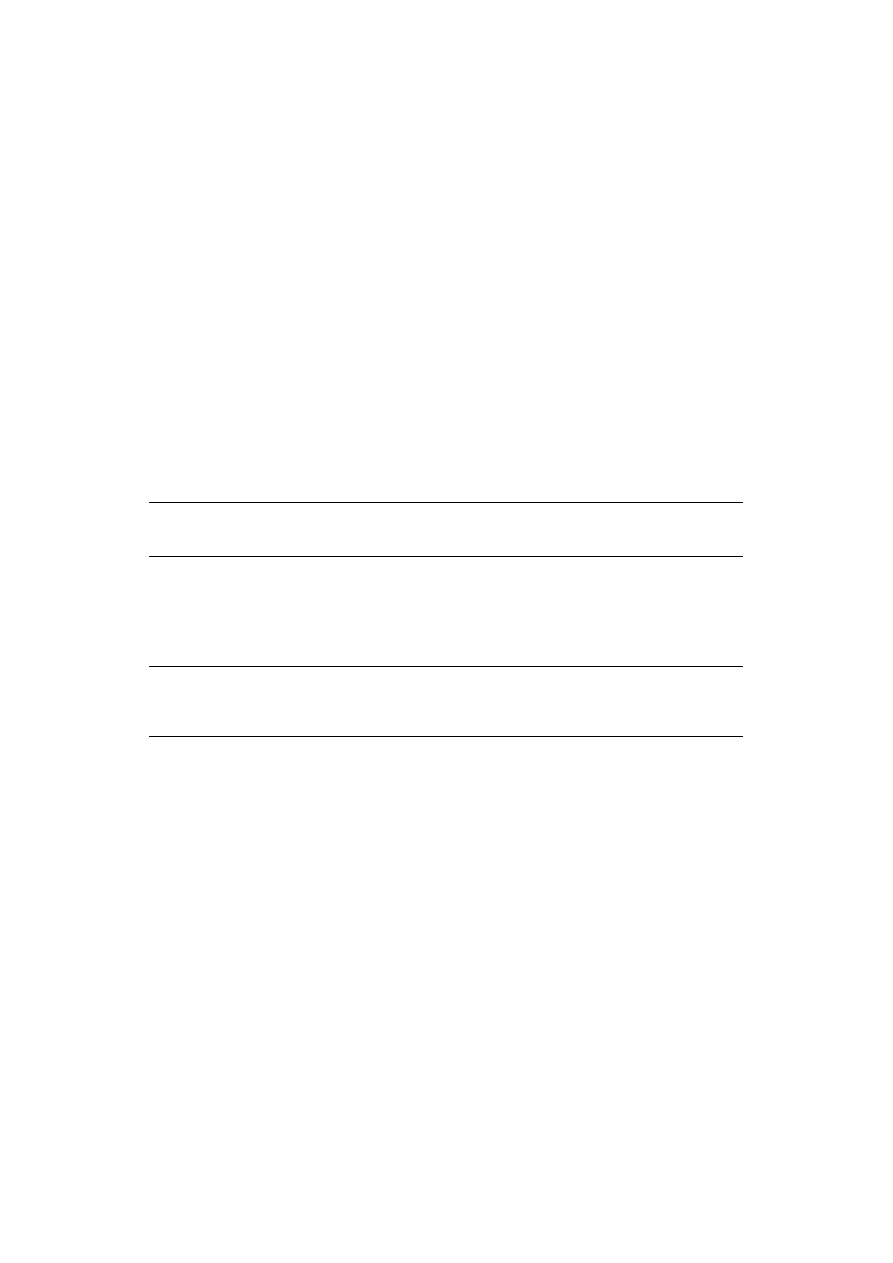
Настройки
печати
в
Windows > 87
Автоматическая
двухсторонняя
печать
Эта
возможность
позволяет
использовать
автоматическую
двустороннюю
печать
только
для
бумаги
форматов
Letter, A4, Legal 13, 13.5
и
14
и
«Custom» (
Пользовательский
)
и плотности
от
75–105
г
/
м
2.
Порядок
выполнения
автоматической
двусторонней
печати
:
1.
Выберите
Файл
->
Печать
и щелкните
кнопку
Свойства
.
2.
В
раскрывающемся
списке
«Source» (
Источник
)
выберите
входной
лоток
(«Tray1» (
Лоток
1),
«Tray2» (
Лоток
2) (
дополнительный
), «Multi Purpose Tray» (
МЦ
лоток
)).
3.
В
раскрывающемся
меню
«Duplex printing» (
Двухсторонняя
печать
)
выберите
Long Edge
(Auto)
(
Длинный
край
(
Авто
))
или
Short Edge (Auto)
(
Короткий
край
(
Авто
))
в зависимости
от
предъявляемых
к печати
требований
.
4.
Если
требуется
дополнительная
информация
,
щелкните
кнопку
Duplex Help
(
Справка
по
дуплексной
печати
).
5.
Щелкните
кнопку
Print (
Печать
).
Двусторонняя
печать
вручную
с использованием
лотка
для
бумаги
(
только
для
Windows)
Чтобы
выполнить
двухстороннюю
печать
или
дуплексную
печать
вручную
,
необходимо
пропустить
бумагу
через
устройство
дважды
.
Выполнить
двухстороннюю
печать
можно
с использованием
лотка
для
бумаги
(
сведения
о форматах
бумаги
см
.
В разделе
)
или
универсального
лотка
(
сведения
о форматах
бумаги
см
.
В разделе
).
1.
Убедитесь
,
что
в лотке
для
бумаги
достаточно
бумаги
для
печати
.
2.
Выберите
Файл
->
Печать
и щелкните
кнопку
Свойства
.
3.
В
раскрывающемся
списке
«Source» (
Источник
)
выберите
Multi Purpose Tray/Manual
(
МЦ лоток
/
Ручной
).
ПРИМЕЧАНИЕ
Ручная
двусторонняя
печать
доступна
только
для
драйвера
PCL
в
Windows.
ПРИМЕЧАНИЕ
Нельзя
использовать
бумагу
формата
A6
для
печати
из
лотка
1
или
лотка
2
(
дополнительный
).